من فتح ملف PSD
يتم عرض ملفات الرسومات التي يعمل بها العديد من المستخدمين كل يوم تقريبًا في العالم الحديث في مجموعة متنوعة من التنسيقات ، بعضها لا يمكن التفاعل مع بعضها البعض بأي شكل من الأشكال. ولكن لا يمكن لجميع برامج عرض الصور فتح ملفات من ملحقات مختلفة بأمان.
محتوى
فتح وثيقة PSD
بادئ ذي بدء ، من الضروري أن نفهم ما هو ملف PSD نفسه وكيفية فتح مثل هذا التنسيق بمساعدة البرامج المختلفة لعرض الوثائق الرسومية وتحريرها.
الملف ذو ملحق PSD هو تنسيق نقطي لتخزين المعلومات الرسومية. تم إنشاؤه خصيصا لأدوبي فوتوشوب. يحتوي التنسيق على فارق مهم واحد من JPG القياسي - يتم إجراء ضغط المستند بدون فقد البيانات ، لذلك سيكون الملف دائمًا في الدقة الأصلية.
لم تجعل Adobe تنسيق الملف عامًا ، لذا لا تستطيع جميع البرامج فتح PSD بأمان وتحريره. ضع في اعتبارك العديد من حلول البرامج التي تعتبر ملائمة جدًا لعرض المستند ، ويسمح بعضها بتحريرها.
انظر أيضا: اختر برنامج لعرض الصور
انظر أيضا: أدوبي فوتوشوب النظير
الطريقة 1: Adobe Photoshop
من المنطقي أن يكون البرنامج الأول الذي سيتم ذكره في طرق فتح ملف PSD عبارة عن تطبيق أدوبي فوتوشوب ، والتي تم إنشاء الملحق.
يتيح لك Photoshop تنفيذ مجموعة متنوعة من الإجراءات على الملف ، بما في ذلك العرض القياسي والتحرير البسيط والتحرير على مستوى الطبقات والتحويل إلى تنسيقات أخرى وغير ذلك الكثير. من بين السلبيات في البرنامج تجدر الإشارة إلى أنه يتم دفعها ، لذلك لا يمكن لجميع المستخدمين تحمله.
يفتح PSD من خلال المنتج من Adobe ببساطة وبسرعة ، فأنت بحاجة إلى تنفيذ بضع خطوات فقط ، والتي سيتم وصفها بمزيد من التفاصيل أدناه.
- أولا وقبل كل شيء ، بالطبع ، تحتاج إلى تنزيل البرنامج وتثبيته.
- بعد بدء التشغيل ، يمكنك النقر فوق "ملف" - "فتح ..." . استبدل هذا الإجراء بمفتاح اختصار قياسي إلى حد ما "Ctrl + O" .
- في مربع الحوار ، حدد ملف PSD المطلوب وانقر فوق الزر "فتح" .
- الآن يمكن للمستخدم عرض المستند في Photoshop ، وتحريره وتحويله إلى تنسيقات أخرى.
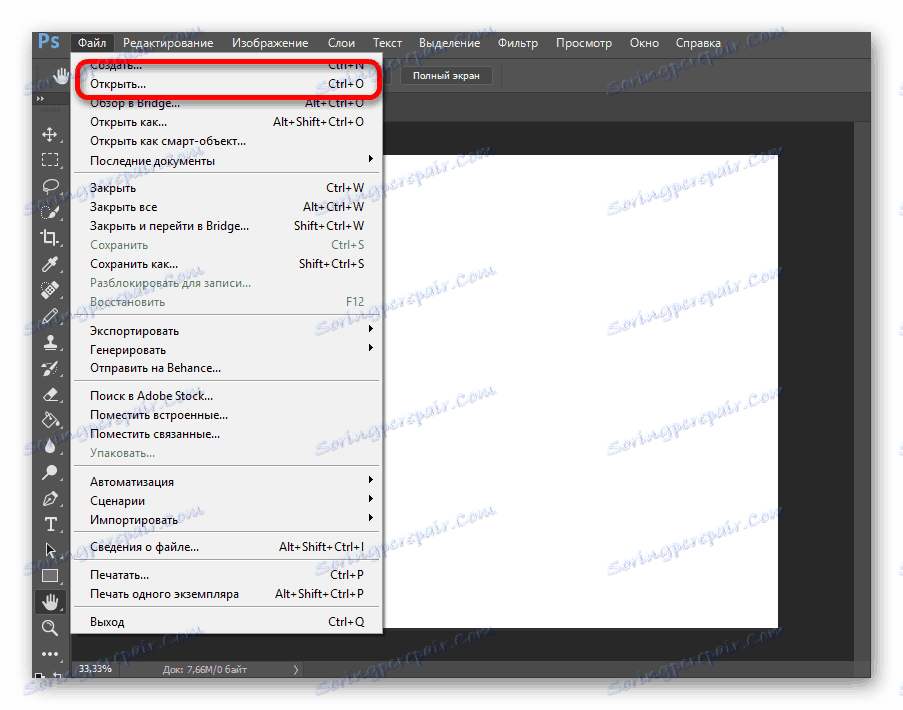
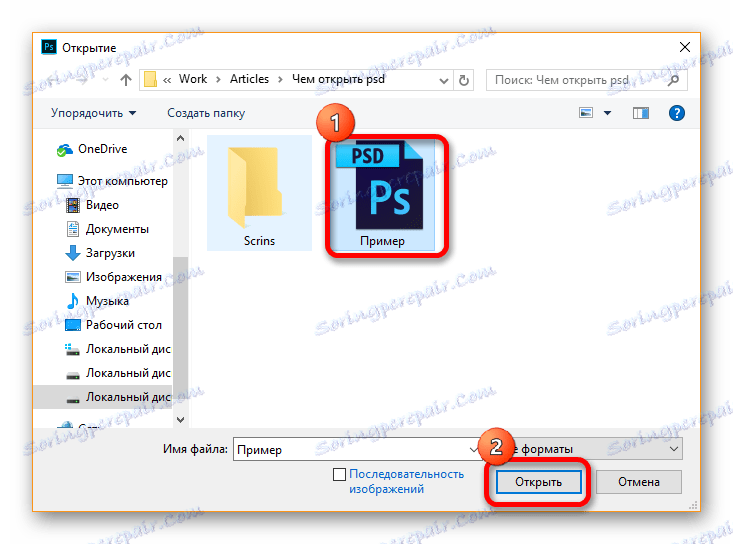
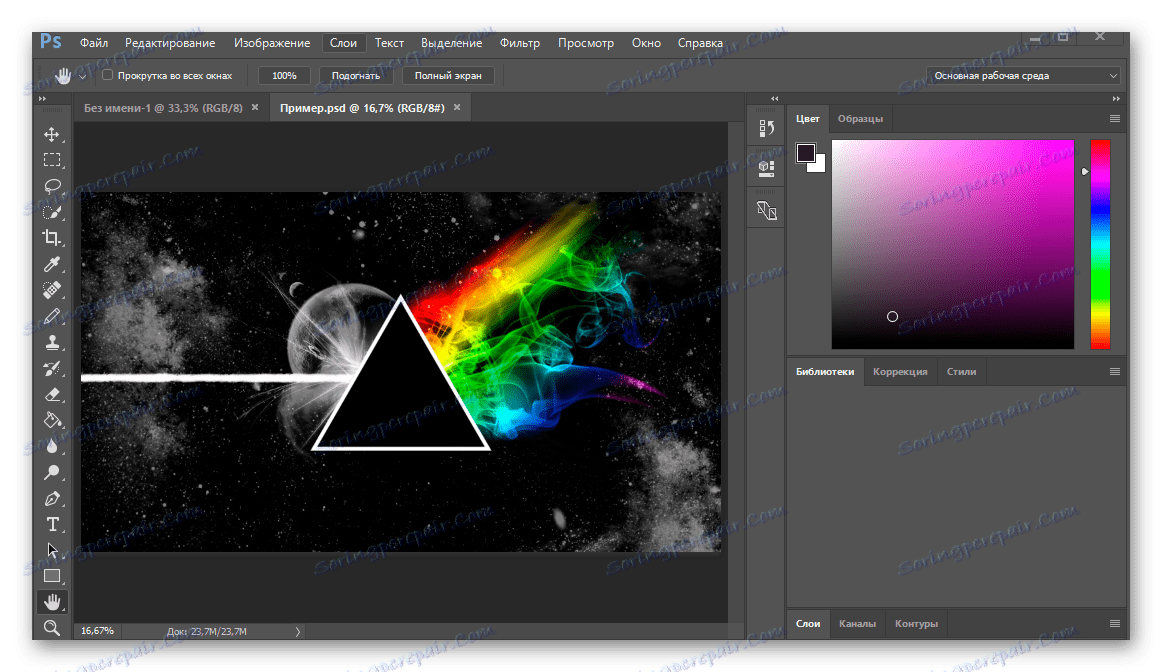
التطبيق من أدوبي لديه تناظرية حرة ، وهي ليست أسوأ من النسخة الأصلية للشركة البارزة ، ولكن يمكن استخدامها من قبل كل شيء على الاطلاق. سوف نقوم بتحليلها في الطريقة الثانية.
الطريقة 2: GIMP
كما سبق ذكره أعلاه ، الأعرج - تناظرية حرة أدوبي فوتوشوب ، والتي تختلف عن البرنامج المدفوع فقط عدد قليل من الفروق الدقيقة ، لا سيما بالنسبة لجميع المستخدمين تقريبا لا لزوم لها. يمكن لأي مستخدم تنزيل GIMP.
ومن بين المزايا أنه يدعم جميع الصيغ نفسها التي يمكن أن تفتح وتحرر Photoshop ، لا يسمح GIMP بفتح PSD فحسب ، بل أيضًا لتحريره بالكامل. ومع ذلك ، يلاحظ المستخدمون أن التنزيل طويل للبرنامج بسبب العدد الكبير من الخطوط والواجهة غير المريحة.
يتم فتح ملف PSD عبر GIMP تقريبًا من خلال Adobe Photoshop ، مع بعض الميزات فقط - كل مربعات الحوار تفتح من خلال البرنامج ، وهو مناسب تمامًا عندما لا يكون الكمبيوتر الأسرع.
- بعد تثبيت وفتح التطبيق ، يجب عليك النقر في النافذة الرئيسية إلى "ملف" - "فتح ..." . مرة أخرى ، يمكنك استبدال هذا الإجراء عن طريق الضغط على زرين على لوحة المفاتيح "Ctrl + O" .
- الآن تحتاج إلى تحديد المستند الذي تريد فتحه على الكمبيوتر.
ويتم ذلك في نافذة غير معتادة للمستخدم ، ولكن بعد فترة من الوقت ، يبدو الأمر أكثر ملاءمة من الموصل القياسي.
في Explorer من GIMP بعد تحديد ملف ، يجب النقر فوق الزر "Open" .
- سيتم فتح الملف بسرعة وسيتمكن المستخدم من عرض الصورة وتعديلها حسب الرغبة.
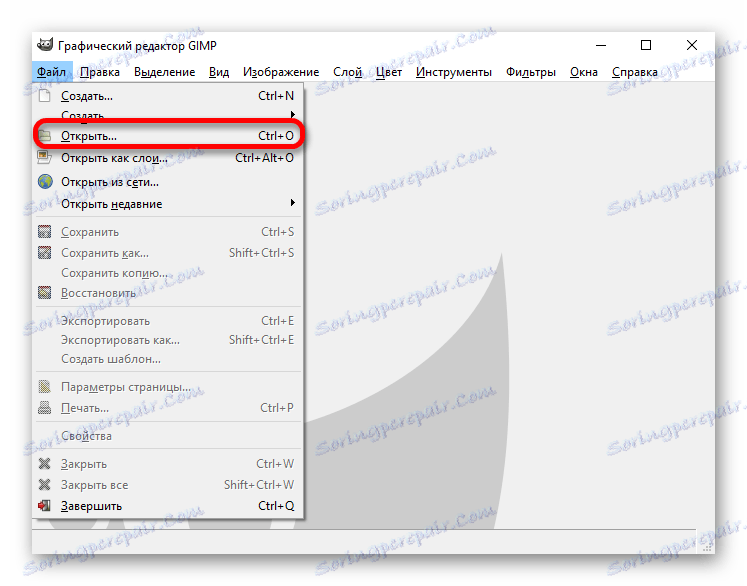
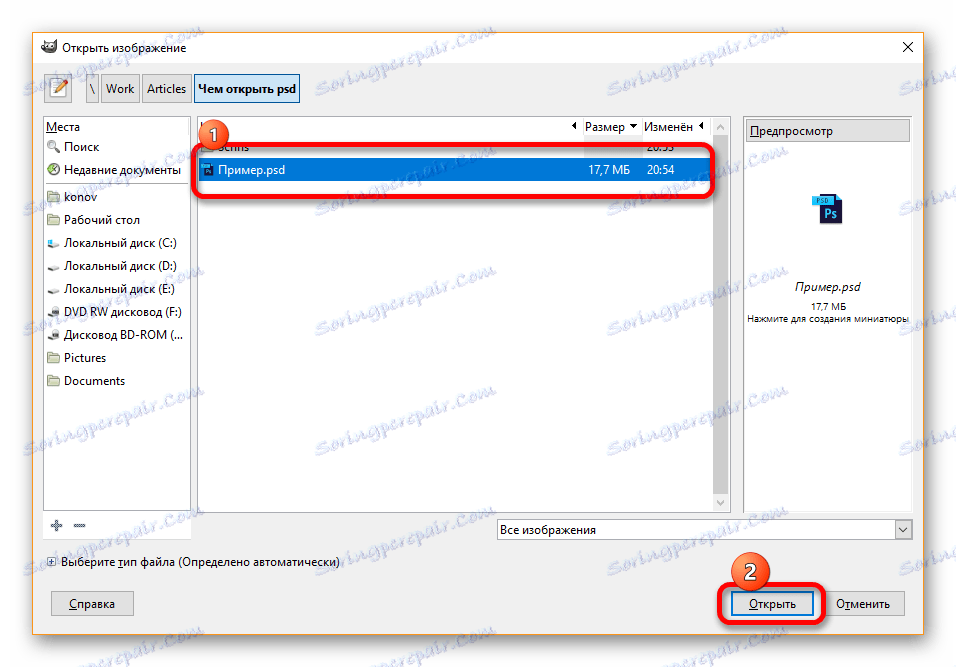
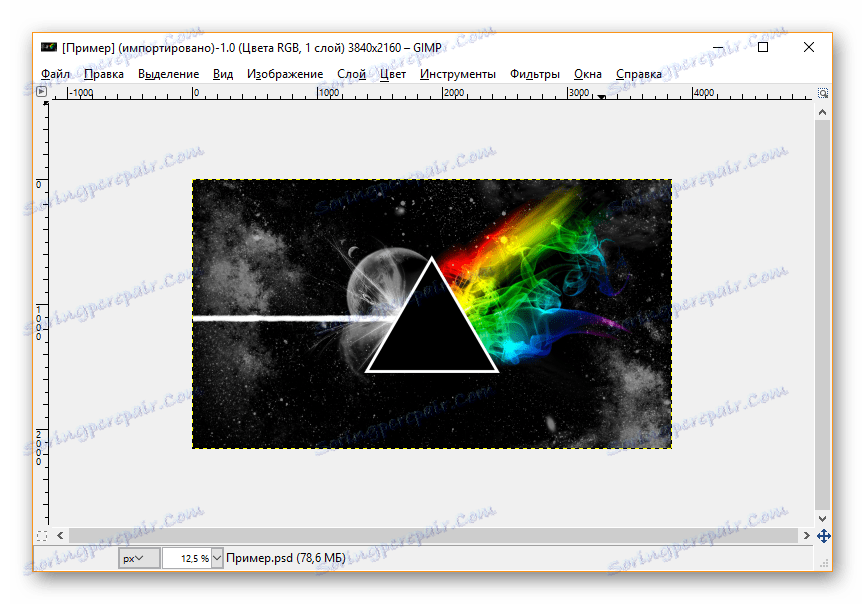
لسوء الحظ ، لا توجد برامج أكثر جدارة لا تسمح فقط بفتح ملفات PSD ، ولكن أيضًا لتحريرها. يسمح لك Photoshop و GIMP فقط بالعمل مع هذا الملحق "بكامل قوته" ، لذا دعنا نلقي نظرة على عارض PSD المناسب.
الطريقة الثالثة: PSD Viewer
ولعل البرنامج الأكثر ملاءمة وبسيطة لعرض ملفات PSD هو PSD عارض ، والتي لديها مهمة واضحة وتعمل بأعلى سرعة. إن مقارنة PSD Viewer مع Photoshop أو GIMP لا معنى لها ، حيث أن الوظائف في هذه التطبيقات الثلاثة مختلفة بشكل كبير.
بين مزايا PSD عارض ، يمكنك ملاحظة سرعة العمل السريع ، واجهة بسيطة وغياب لا لزوم لها. يمكننا أن نقول أن البرنامج ليس لديه أي عيوب ، لأنه يؤدي وظيفته بالضبط - أنه يعطي المستخدم القدرة على عرض وثيقة PSD.
يعد فتح ملف بالملحق من Adobe إلى PSD Viewer أمرًا بسيطًا جدًا ، حتى أن Photoshop نفسه لا يمكنه التباهي بهذه البساطة ، ولكن يجب إبراز هذه الخوارزمية حتى لا يبقى لدى أي شخص أية أسئلة.
- تتمثل الخطوة الأولى في تثبيت البرنامج وتشغيله باستخدام اختصار.
- سيعمل PSD Viewer على الفور على فتح مربع حوار حيث سيحتاج المستخدم إلى تحديد المستند لفتحه ثم النقر فوق "فتح" .
- يفتح الملف على الفور في البرنامج ويمكن للمستخدم الاستمتاع بمشاهدة الصورة في نافذة ملائمة.

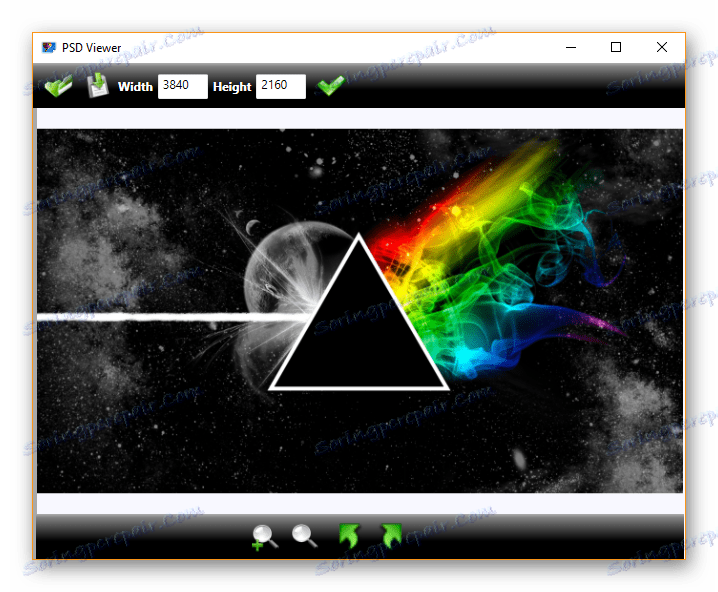
يعتبر PSD Viewer أحد الحلول القليلة التي تتيح لك فتح الرسومات بسرعة كهذه ، وذلك لأن تطبيقات Microsoft القياسية غير قادرة على ذلك.
الطريقة الرابعة: XnView
برنامج XnView شيء مشابه لـ PSD Viewer ، ولكن هنا من الممكن إجراء بعض التلاعبات على الملف. هذه الإجراءات لا علاقة لها بتشفير الصور ومع التحرير العميق ، يمكنك فقط تغيير الحجم واقتصاص الصورة.
تتضمن مزايا البرنامج عددًا من الأدوات لتحرير واستقرار العمل. من السلبيات ، من الضروري الانتباه إلى واجهة معقدة إلى حد ما واللغة الإنجليزية ، وهي ليست مريحة دائما. الآن دعونا نرى كيف لفتح PSD عبر XnView.
- بطبيعة الحال ، يجب عليك أولاً تنزيل البرنامج من الموقع الرسمي وتثبيته على جهاز الكمبيوتر الخاص بك.
- فتح التطبيق ، يمكنك النقر فوق العنصر "ملف" - "فتح ..." . مرة أخرى ، من السهل جدًا استبدال مثل هذا الإجراء بمجموعة المفاتيح "Ctrl + O" .
- في مربع الحوار ، حدد الملف لفتحه وانقر فوق الزر "فتح" .
- يمكنك الآن مشاهدة الصورة في البرنامج وإجراء بعض التغييرات عليها.
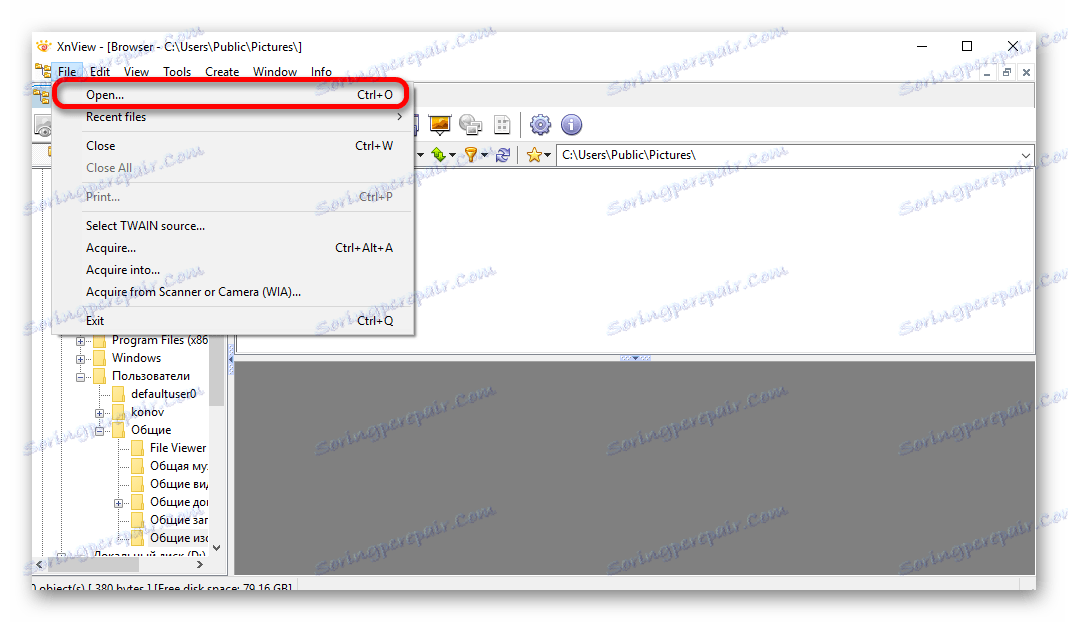
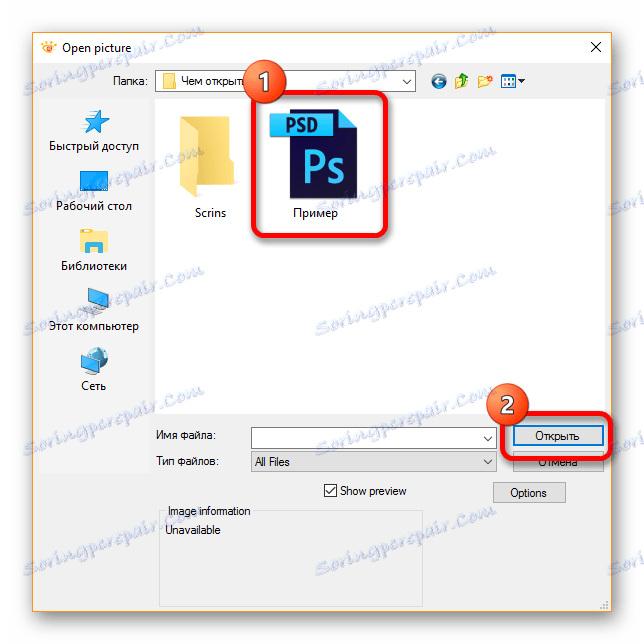
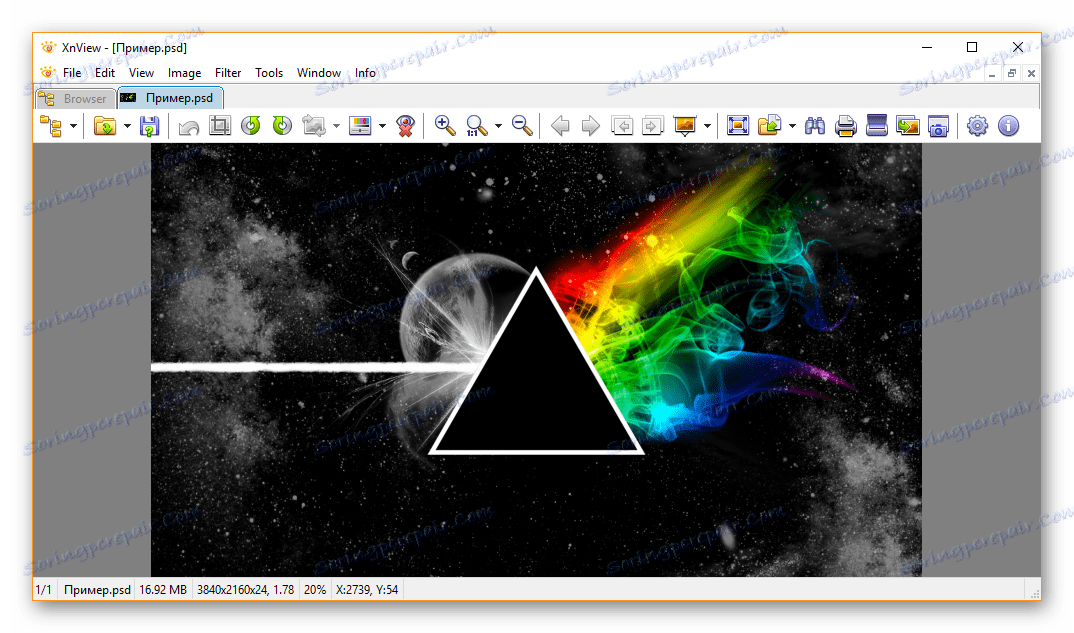
XnView يعمل بسرعة كبيرة وثابتة ، والتي لا يمكن قولها دائمًا عن PSD Viewer ، لذلك يمكنك استخدام البرنامج بأمان حتى على نظام محمّل.
الطريقة الخامسة: IrfanView
الحل المناسب الأخير ، والذي يسمح لك بمشاهدة PSD - إيرفنفيو . تجدر الإشارة إلى أنه لا توجد فروق تقريبًا من XnViewe ، لذا فإن إيجابيات وسلبيات البرنامج متشابهة. يمكن الإشارة فقط إلى أن هذا المنتج يدعم اللغة الروسية.
خوارزمية فتح ملف PSD مشابهة للخطوة السابقة ، كل شيء يتم بسرعة وسهولة.
- بعد تثبيت البرنامج وفتحه ، عليك الذهاب إلى قائمة "ملف" والنقر فوق "فتح ..." هناك . هنا يمكنك استخدام مفتاح التشغيل السريع الأكثر ملاءمة - فقط عن طريق الضغط على زر "О" على لوحة المفاتيح.
- ثم تحتاج إلى تحديد الملف المطلوب على جهاز الكمبيوتر وفتحه في البرنامج.
- سيقوم التطبيق بسرعة فتح المستند ، سيتمكن المستخدم من عرض الصورة وتغيير طفيف حجمه وخصائص طفيفة أخرى.
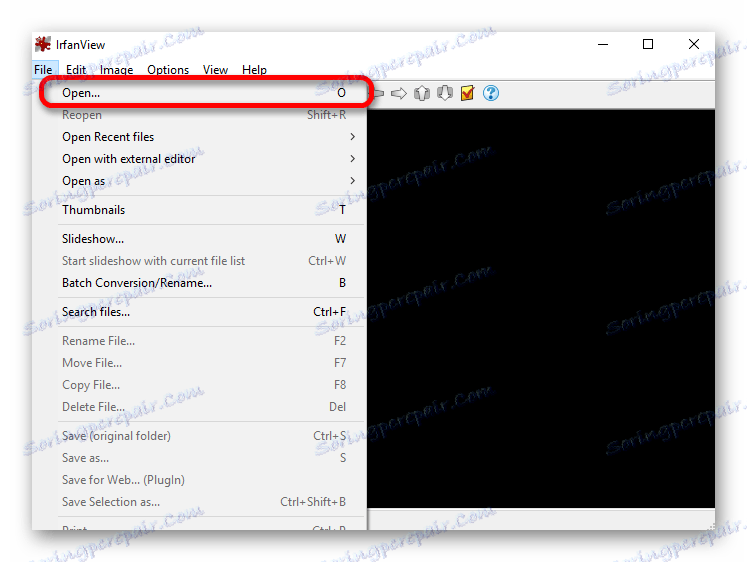
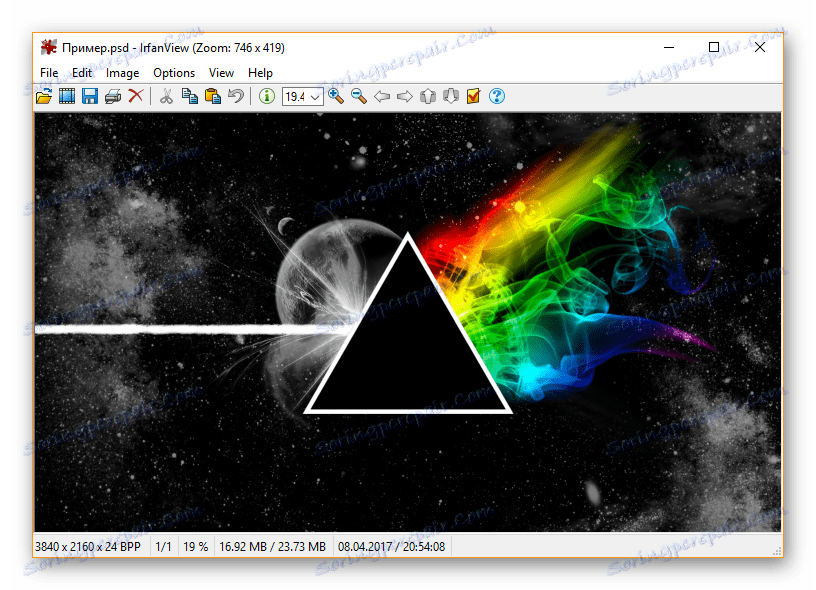
تقريبا جميع البرامج من المادة تعمل بنفس الطريقة (الثلاثة الأخيرة) ، فإنها تفتح بسرعة ملف PSD ، ويمكن للمستخدم الاستمتاع بمشاهدة هذا الملف بكل سرور. إذا كنت تعرف أي حلول برامج مناسبة أخرى يمكنها فتح PSD ، فشاركها معنا ومع القراء الآخرين.